Arduino Sketch für das LinkNode R4 Modul
Im Beitrag https://mytec-home.de/elektrotechnik/linknode-r4-wlan-relay-modul hatte ich das Modul mit dem EasyESP Sketch programmiert. Da dies aber für meine Anwendung völlig überdimensioniert und überladen ist, ging ich auf die Suche nach einem optimaleren Sketch und wurde auch fündig.
Im Blog von Michael Dworking ESP8266-server.de (Anzeige) bietet Michael einige sehr gute Sketche. Ich war auch selbst kurz in Kontakt mit ihm und bekam hilfreiche Hinweise um meine Tastersimulationen umzusetzen. Die Antwortzeit lag <20h was für einen Blogger schon sehr fix ist. Vielen Dank an dieser Stelle an Michael.
Seinen Sketch WebSchalter 4.0 habe ich insoweit umgeschrieben, dass die Relais jeweils lediglich für eine gewisse Zeit X anziehen.
Eigener Sketch WebSchalter 5.0 mit Anzugszeit
Den fertigen Sketch WebSchalter 5.0 könnt hier hier herunterladen.
In Zeile 20 erstelle ich eine Variable myDelay, welcher ich 500ms zuweise:
int myDelay = 500;
Ab Zeile 165 habe ich eine Switch/Case Anweisung, welche mir jeweils die Schaltvorgänge vornimmt:
switch (RelayNrInt)
{
case 1:
digitalWrite(Relay1, active_low ^ 1);
Ereignis_Zustand();
delay(myDelay);
digitalWrite(Relay1, active_low ^ 0);
break;
case 2:
digitalWrite(Relay2, active_low ^ 1);
Ereignis_Zustand();
delay(myDelay);
digitalWrite(Relay2, active_low ^ 0);
break;
case 3:
digitalWrite(Relay3, active_low ^ 1);
Ereignis_Zustand();
delay(myDelay);
digitalWrite(Relay3, active_low ^ 0);
break;
case 4:
digitalWrite(Relay4, active_low ^ 1);
Ereignis_Zustand();
delay(myDelay);
digitalWrite(Relay4, active_low ^ 0);
break;
}
Schalten der Relais am LinkNode R4
Über das Webinterface können die 4 Relais geschaltet werden:

Natürlich können die Relais auch direkt mit einer URL angesteuert werden:
http://192.168.XXX.XXX/schalte.php?Relay=1
Einbau im vorhandenen Schaltkasten und Anschluss ans Logo
Nachdem für Raspberry & Co zahlreiche Gehäuse für Hutschienenmontage im Netz zu finden sind, war es für den LinkNode R4 mit den Maßen 70x63 mm gar nicht mal so einfach.
Eine Möglichkeit wäre das nebenstehende Gehäuse "apraRail Db 6 Module" gewesen, welches innerhalb weniger Tage geliefert wurde.
Das Gehäuse habe ich dann im vorhandenen Schaltkasten direkt neben dem Siemens Logo eingebaut:
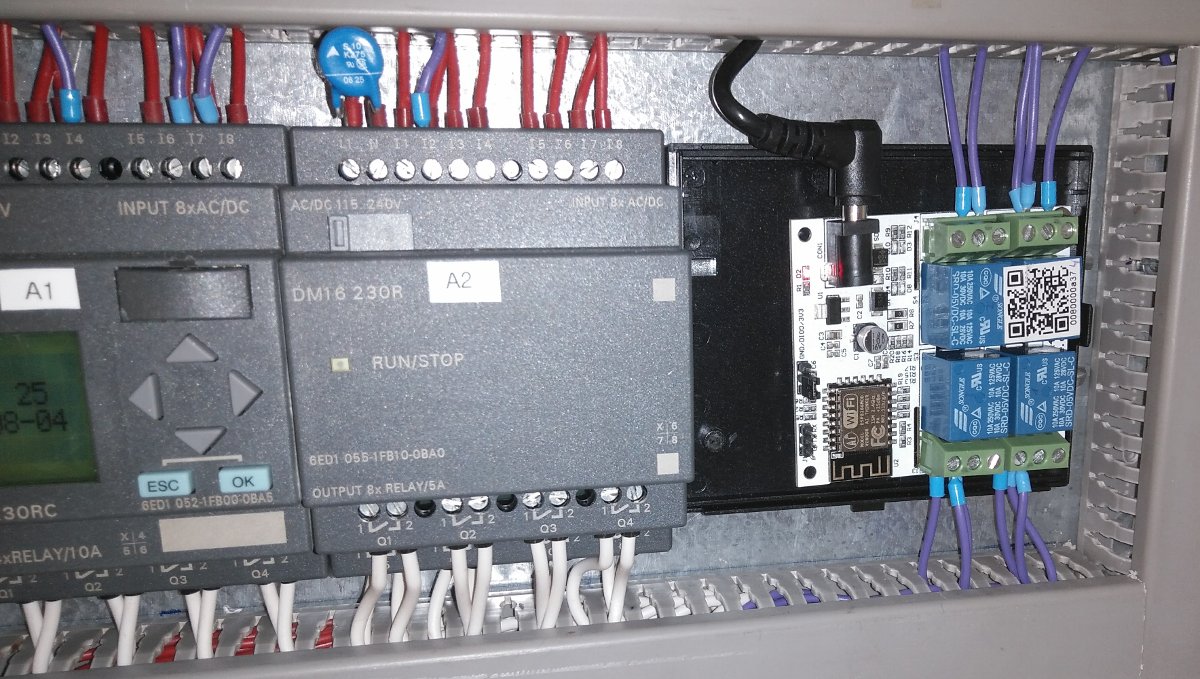
Der finale Zustand im Schaltkasten ist im nächsten Bild zu sehen, die Hutschienen-Steckdose wurde einfach in die untere Leiste gewechselt:

 Die vorherige Schaltung mit dem Raspberry verbrauchte im übrigen 2,7W, wohingegen diese Lösung nun nur noch 0,8W benötigt.
Die vorherige Schaltung mit dem Raspberry verbrauchte im übrigen 2,7W, wohingegen diese Lösung nun nur noch 0,8W benötigt.


